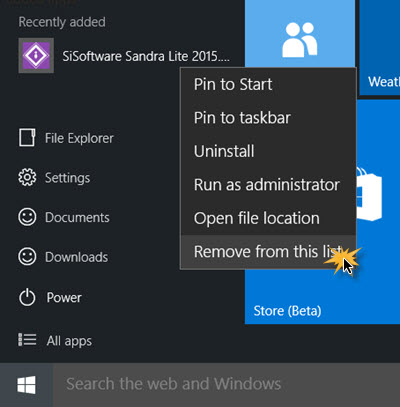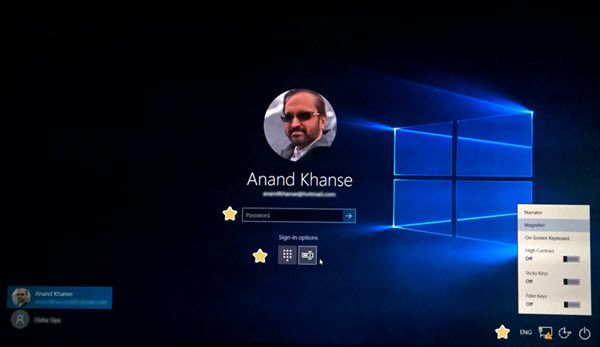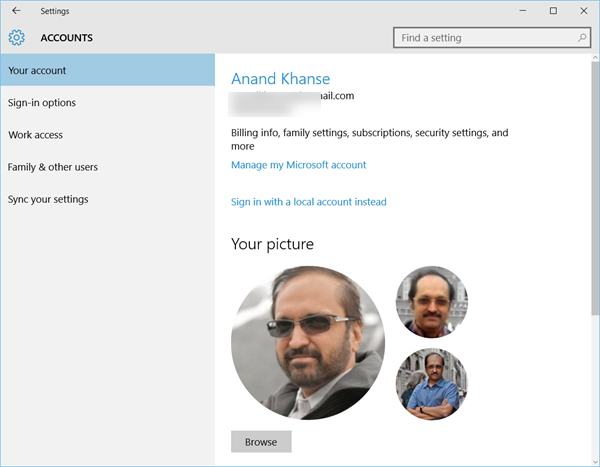Die Taskleiste nimmt in allen Versionen von Windows eine große Bedeutung ein. Eine der auffälligsten Änderungen in Windows 10 gegenüber früheren Versionen von Windows sind zwei neue Steuerelemente rechts neben dem Start-Button:
- Das Cortana Suchfeld
- Die Schaltfläche Task View.
Das Suchfeld in der Taskleiste ermöglicht es Benutzern, sowohl auf die Standard-Windows- und Websuche als auch auf die neue Cortana-Oberfläche zuzugreifen. Alles in Ordnung, aber das Suchfeld zwischen der Schaltfläche Start und den angehefteten Elementen der Taskleiste ist relativ breit und verbraucht viel Platz. Dies stellt ein Problem für die Benutzer dar, die Geräte mit kleineren Bildschirmen und niedrigeren Auflösungen bevorzugen